THC Hydran asentaminen
Lataa THC hydra osoitteesta https: // github.com / vanhauser-thc / thc-hydra.
Kun tiedosto on ladattu, pura tiedostot ja suorita seuraava:
cd thc-hydra-master /./ configure
tehdä
tee asennus
Jos käytät Ubuntu / Debiania, kirjoita myös seuraava:
apt-get install libssl-dev libssh-dev libidn11-dev libpcre3-dev \libgtk2.0-dev libmysqlclient-dev libpq-dev libsvn-dev \
firebird-dev libmemcached-dev libgpg-virhe-dev \
libgcrypt11-dev libgcrypt20-dev
CLI-käyttö
Tässä tutkitaan, miten hydraa voidaan käyttää yleisten protokollien kanssa.
SSH / FTP / RDP / TELNET / MYSQL
On muistettava, että Hydra pystyy käsittelemään noin 55 erilaista protokollaa. Nämä ovat vain muutamia esimerkkejä eniten käsitellyistä protokollista, kuten ssh, ftp, rdp, telnet ja mysql. Samaa periaatetta sovelletaan kuitenkin muihin protokolliin.
Hydran saamiseksi toimimaan protokollan kanssa tarvitset joko käyttäjänimen (-l) tai luettelon käyttäjänimistä (-L), salasanaluettelon (salasanatiedosto) ja kohde-IP-osoitteen, joka liittyy protokolla. Voit lisätä muita parametreja, jos haluat. Esimerkiksi -V ilmaisulle.
hydra -lVaihtoehtoisesti voit myös muotoilla sen seuraavasti:
hydra -l-l tai -L: käyttäjänimi tai luettelo yritettävistä käyttäjätunnuksista
-P: salasanaluettelo
-Urheilu
-V: sanallinen
Esimerkiksi FTP: lle:
hydra -V -f -lTai
hydra -lHTTP-GET-FORM
Pyynnön tyypistä riippuen, GET tai POST, voit käyttää joko http-get-form tai http-post-form. Tarkastuselementin alla voit selvittää, onko sivu GET vai POST. Tämän jälkeen voit käyttää http-get-lomaketta, kun yrität löytää salasanan käyttäjänimi: salasanayhdistelmälle verkossa (esimerkiksi verkkosivusto).
hydra -l-l tai -L: käyttäjänimi tai luettelo yritettävistä käyttäjätunnuksista
-P: salasanaluettelo
-f: lopeta, kun salasana löytyy
-V: sanallinen
a: kirjautumissivu
b: käyttäjänimen ja salasanan yhdistelmä
c: virheilmoitus vastaanotettu, jos sisäänkirjautuminen epäonnistuu
d: H = istuntoeväste
Oletetaan esimerkiksi, että haluamme hakata DVWA: ta (Damn Vulnerable Web Application). Kun olet online-tilassa apache2: n avulla, sen pitäisi olla paikallisella IP-osoitteellasi. Minun tapauksessani se on http: // 10.0.2.15.
Joten:
a: / haavoittuvuudet / raakaa /
Seuraavaksi tarvitsemme b ja c. Joten, yritetään kirjautua väärennetyillä kirjautumistiedoilla (kaikki täällä tapahtuu). Sivusto näyttää tämän viestin: "Käyttäjätunnus tai salasana on väärä."Siksi käytämme viestiä c:
c: käyttäjänimi tai salasana väärä
Joten b on seuraava:
b: käyttäjätunnus = ^ KÄYTTÄJÄ ^ & password = ^ PASS ^ & Kirjautuminen = Sisäänkirjautuminen #Korvaa syötetyt tunnistetiedot ^ USER ^ ja ^ PASS ^. Jos tämä oli POST-pyyntö, löydät nämä tiedot tarkastuselementistä> Pyyntö-välilehdestä.
Kopioi sitten eväste tarkastettavan elementin alla. Tämä on d:
d: H = eväste: PHPSESSID = 3046g4jmq4i504ai0gnvsv0ri2; turvallisuus = matalaJoten esimerkiksi:
hydra -l admin -P / home / kalyani / rockyou.txt -V -f 10.0.2.15 http-get-lomake"/ haavoittuvuudet /brute /: käyttäjänimi = ^ KÄYTTÄJÄ ^ & password = ^ PASS ^ & Login = Kirjaudu
#:käyttäjätunnus tai salasana virheellinen:
H = eväste: PHPSESSID = 3046g4jmq4i504ai0gnvsv0ri2; turvallisuus = matala ”
Kun suoritat tämän ja jos salasana on luettelossa, se löytää sen sinulle.
Kuitenkin, jos tämä osoittautuu sinulle liikaa työksi, sinun ei tarvitse stressata, koska siellä on myös GUI-versio. Se on paljon yksinkertaisempi kuin CLI-versio. THC hydran GUI-versiota kutsutaan nimellä Hydra GTK.
Hydra GTK: n asentaminen
Ubuntussa voit yksinkertaisesti asentaa Hydra GTK: n seuraavalla komennolla:
sudo apt-get asenna hydra-gtk -yAsennuksen jälkeen tarvitset seuraavat:
- Kohde tai kohdeluettelo: Tämä on sen protokollan IP-osoite, johon haluat hyökätä
- Portin numero: protokollaan liittyvä portin numero
- Protokolla: ssh, ftp, mysql jne
- Käyttäjätunnus: kirjoita joko käyttäjänimi tai luettelo käyttäjätunnuksista
- Salasana tai salasanaluettelo
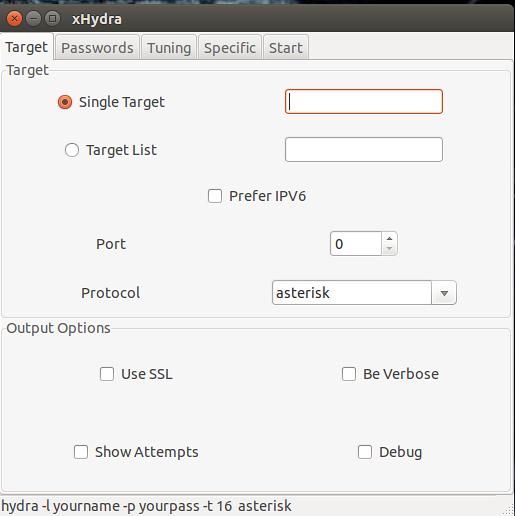
Riippuen siitä, haluatko hakkeroida yhden vai useamman kohteen, voit joko syöttää yhden tai useita kohteita kohdekenttään. Oletetaan, että hyökkäät yksittäiseen kohteeseen, SSH: hen, joka sijaitsee osoitteessa 999.999.999.999 (väärennetty IP-osoite, ilmeisesti). Kohdekenttään asetat 999.999.999.999, ja satamaosioon asetat 22. Protokollan alle asetat SSH: n. Olisi suositeltavaa merkitä myös ruudut "olla verbose" ja "show yrityksiä". "Ole verbose" -ruutu vastaa -v THC Hydrassa, kun taas "showyritykset" -ruutu vastaa -V THC Hydrassa. Hydran plussaa on, että se pystyy käsittelemään suurta määrää protokollia.
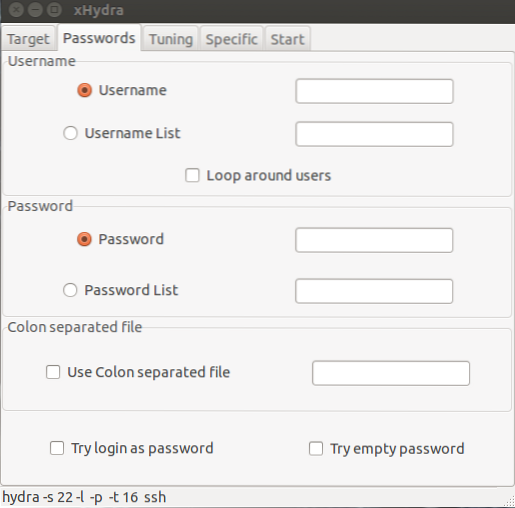
Kirjoita seuraavaan välilehteen haluamasi käyttäjänimi tai luettelo käyttäjätunnuksista (tässä tapauksessa käyttäjänimiluettelon sijainti). Esimerkiksi "käyttäjätunnusluetteloon" laitan "/ home / kalyani / usernamelist.txt ”. Sama pätee salasanoihin. Salasanatiedoston sijainti syötetään ”salasanaluettelo” -ruutuun. Kun nämä on täytetty, loppu on helppoa. Voit jättää virityksen ja tietyt välilehdet sellaisenaan ja napsauttaa Käynnistä-painiketta Käynnistä-välilehden alla.
Hydra GTK on paljon helpompi käyttää kuin THC Hydra, vaikka ne ovatkin samanlaisia. Olitpa sitten THC Hydra tai Hydra GTK, molemmat ovat upeita työkaluja salasanojen murtamiseen. Tyypillinen ongelma ilmenee käytetyn salasanaluettelon muodossa. Voit tietysti käyttää muita ohjelmia, kuten crunch- ja sanaluettelogeneraattoreita, räätälöidä salasanaluettelosi mieleiseksesi. Jos kuitenkin voit räätälöidä salasanaluettelon omaan käyttöösi, Hydrasta voi tulla erittäin voimakas liittolainen.
Hyvää hakkerointia!
 Phenquestions
Phenquestions


